Skelbimas
 „iPhoto“ naudotojams, turintiems kelionių nuotraukų įvairiose šalies ar pasaulio vietose, „iPhoto“ siūlo gana šauni skaidrių demonstravimo tema, kurią gana lengva sudėti, atsižvelgiant į tai, kaip gerai tvarkote savo „iPhoto“ biblioteka. Jame netgi yra puiki foninė muzika, jei neturite nieko geresnio.
„iPhoto“ naudotojams, turintiems kelionių nuotraukų įvairiose šalies ar pasaulio vietose, „iPhoto“ siūlo gana šauni skaidrių demonstravimo tema, kurią gana lengva sudėti, atsižvelgiant į tai, kaip gerai tvarkote savo „iPhoto“ biblioteka. Jame netgi yra puiki foninė muzika, jei neturite nieko geresnio.
Vietų tema skaidrių demonstravimui geriausiai veikia, jei keliavote keliose skirtingose vietose ir jei jūsų kelionių nuotraukos buvo pažymėtos pagal vietą. Naujausiose „iPhone“ ir kai kurių kitų šiuolaikinių fotoaparatų versijose dabar yra geografinio žymėjimo funkcija, kuri įterpia kiekvienos jūsų darytos nuotraukos vietos koordinates.
Profesionalios vaizdo programos, tokios kaip „Aperture“, parodys geografinės žymos informaciją, kurią sudaro platuma, ilguma ir kt.
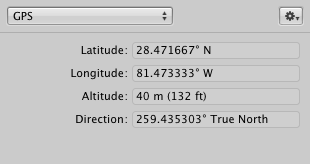
Bet laimei, „iPhoto“ išvers šią informaciją į atpažįstamą pavadinimą, pvz., Coney Island, London arba Islands of Adventure. Tačiau net jei jūsų kelionių nuotraukos nėra pažymėtos, galite jas pažymėti rankiniu būdu naudodami „iPhoto“ vietų funkciją.
Nuotraukų ženklinimas
Kai pasirenkate nuotrauką ir spustelėsite mygtuką Informacija iPhoto meniu juostoje, Vietų įrankis parodys tos nuotraukos geografinės žymos informaciją. Jei jūsų nuotraukos nėra pažymėtos geografinėmis žymomis, galite tiesiog pasirinkti kelionių nuotraukų kolekciją ir patys pridėti informaciją, panašiai kaip pridedate raktinių žodžių prie vaizdų.

Kai įvesite vietos pavadinimą, „iPhoto“ pateiks galimų vietų sąrašą. Jame netgi gali būti išvardyti populiarūs kurortai ar turistinės vietos. Kai visos kelionės nuotraukos bus pažymėtos etiketėmis, albumų skydelyje galite spustelėti Vietos ir gausite žemėlapį su raudonais rašikliais, numestais ant vietų, kuriose fotografavote.
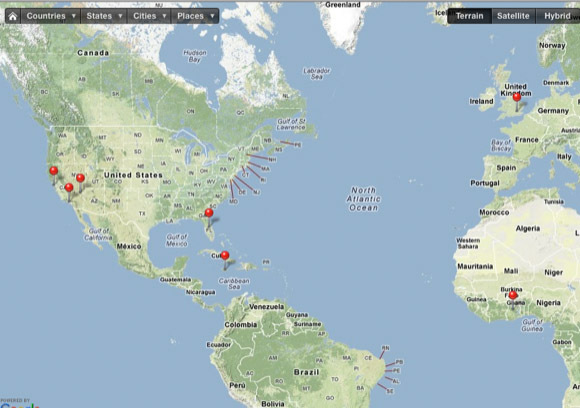
Kelionių nuotraukų tvarkymas
Jei kelionių nuotraukas suskirstėte į įprastus ar išmaniuosius albumus, tereikia sukurti naują albumą, pavadinti jį pavadinimą, kurį norite rodyti skaidrių demonstravimui (pvz., „Kur mes buvome“) ir pridėkite prie jo pasirinkimus iš savo kelionių nuotraukos. Surūšiuokite surinktas nuotraukas pagal datą, kad jos būtų saugomos kartu albume.
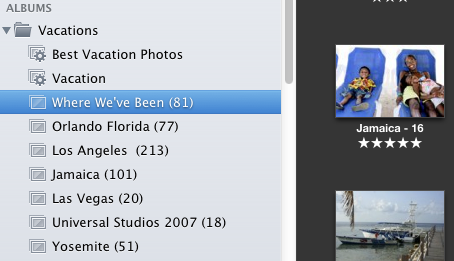
Sukurti skaidrių demonstraciją
Dabar pasirinkę kelionių albumą, įrankių juostoje spustelėkite mygtuką Sukurti ir pasirinkite Skaidrių demonstravimas. „iPhoto“ nustatys atskirą jūsų pasirinktų nuotraukų aplanką. Tada spustelėkite mygtuką Temos ir pasirinkite temą Vietos.

„iPhoto“ apdoros jūsų nuotraukas ir sukurs vietos pavadinimus kiekvienam jūsų kelionės nuotraukų rinkiniui. Pavadinimo efektas bus rodomas judančiame žemėlapyje, o pirmoji kiekvienos sekcijos nuotrauka atspindės vietą.

Jei pavadinimai jums nepatinka, ne bėda, galite juos redaguoti ir patikslinti vietą, kaip norite. Kaip ir su kitomis skaidrių demonstravimo temomis, nuotraukas galite perkelti ir ištrinti netinkančias. Taip pat galite grįžti į kelionių nuotraukų albumus ir pridėti daugiau vaizdų į skaidrių demonstravimo aplanką. Jei jūsų vaizdų data yra teisinga, „iPhoto“ turėtų įdėti pridėtas nuotraukas į atitinkamą skyrių. Jei ne, tiesiog perkelkite juos ten, kur jie turėtų būti.

Jei jums nepatinka numatytoji skaidrių demonstravimo teminė muzika, tiesiog pakeiskite ją. Galite koreguoti kitus skaidrių demonstravimo nustatymus. Tačiau Vietų temoje nerodomos visos nuotraukos po vieną. Ši tema vienu metu pateiks 1-4 nuotraukas. Jūs negalite to daug kontroliuoti, išskyrus jų rodymo tvarką.
Pristatymas
Spustelėjus mygtuką Leisti, „iPhoto“ pateikia grafinį kelionės efektą, kuris perkelia žemėlapį į vietas, kuriose fotografavote. Kaip ir kitose skaidrių demonstracijose, galite eksportuoti savo projektą ir parodyti jį svetainėje, mobiliajame įrenginyje ar didelio ekrano televizoriuje.

Praneškite mums, ką manote apie šį skaidrių demonstravimo projektą ir panašius, kuriuos naudojote. Kitų idėjų apie „iPhoto“ rasite mūsų straipsniuose čia.
Bakari yra laisvai samdomas rašytojas ir fotografas. Jis yra ilgametis „Mac“ vartotojas, džiazo muzikos gerbėjas ir šeimos žmogus.

